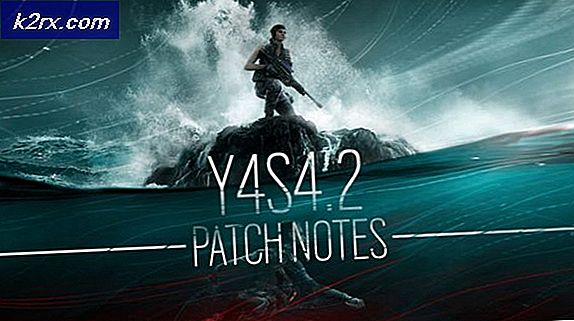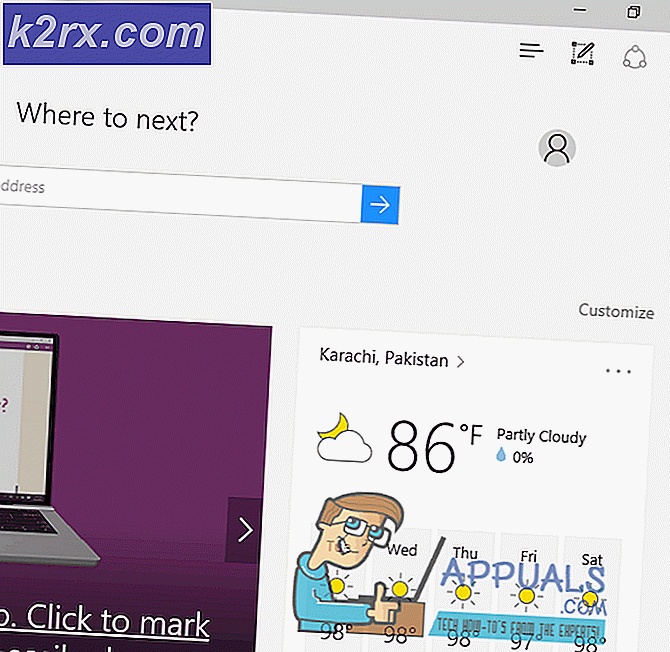Oplossing: Microsoft Outlook-fout 0x80040115
De Microsoft Outlook-fout 0x80040115 treedt meestal op als gevolg van een te groot PST-bestand (Personal Storage Table) of een onjuiste installatie van de Outlook-toepassing. Gebruikers hebben gemeld dat wanneer ze een e-mail proberen te verzenden met Microsoft Outlook, ze de foutmelding krijgen 'We kunnen dit niet voltooien omdat we nu geen contact kunnen maken met de server’ bericht.
Outlook, een van de meest bekende webmailserviceproviders, heeft zijn aandeel als het op fouten aankomt. Dit probleem zorgt ervoor dat gebruikers geen e-mails kunnen verzenden en de verzonden e-mails worden gewoon opgeslagen in het vak Verzonden. U kunt het probleem isoleren door dit artikel te volgen.
Wat veroorzaakt de Microsoft Outlook-fout 0x80040115 op Windows 10?
Welnu, het probleem is niet zo uniek, maar de factoren die het mogelijk kunnen veroorzaken, zijn de volgende:
Dat gezegd hebbende, kunt u uw probleem oplossen door de onderstaande tijdelijke oplossingen toe te passen. Zoals we altijd vermelden, volg de oplossingen in dezelfde volgorde als aangegeven.
Oplossing 1: Flush DNS
In sommige bepaalde scenario's heeft het probleem iets te maken met uw DNS-configuratie. In een dergelijk geval moet u uw DNS leegmaken, wat betekent dat u uw DNS-cache leegmaakt. Zorg ervoor dat u een beheerdersaccount gebruikt. Hier is hoe het te doen:
- druk op Windows-toets + X en selecteer Command-prompt (beheerder) uit de lijst om een verhoogde opdrachtprompt te openen.
- Nadat de opdrachtprompt is geladen, typt u de volgende opdracht en drukt u op Enter:
ipconfig /flushdns
- Kijk of het je probleem oplost.
Oplossing 2: start Outlook in de veilige modus
Zoals we hierboven vermeldden, kan het probleem in sommige gevallen te wijten zijn aan de geïnstalleerde invoegtoepassingen van derden. Als u invoegtoepassingen van derden gebruikt, kunt u proberen Outlook in de veilige modus te starten om te zien of dat het probleem oplost. Hier is hoe het te doen:
- druk op Windows-toets + R openen Rennen.
- Typ het volgende in en druk op Enter:
Outlook /veilig
- Zodra Outlook is geopend, probeert u een e-mail te verzenden om te zien of het probleem aanhoudt.
- Als het probleem is opgelost, moet u de invoegtoepassingen verwijderen door naar . te gaan het dossier en dan Opties.
- Klik aan de linkerkant op Invoegtoepassingen en verwijder alle invoegtoepassingen van derden.
Oplossing 3: profielinstellingen wijzigen
Een andere manier om uw probleem op te lossen, is door uw profielinstellingen een beetje te wijzigen. Als u geen Exchange-account gebruikt, zal dit uw probleem waarschijnlijk oplossen. Hier is hoe het te doen:
- Ga naar de Start menu en open de Controlepaneel.
- Stel de by . in Weergeven op tot Grote pictogrammen en open dan Mail.
- Klik op Profielen weergeven en selecteer vervolgens uw profiel en klik op Eigendommen.
- Raken Emailaccounts, markeer uw account en klik vervolgens op Verandering.
- Klik Meer instellingen linksonder in het venster.
- Schakel over naar de Veiligheid tabblad en zorg ervoor dat Gegevens versleutelen tussen Microsoft Office Outlook en Microsoft Exchange is nagekeken.
- Klik OK.
Oplossing 4: herstel de Outlook-installatie
Ten slotte kan de fout verwijzen naar een kapotte Microsoft Outlook-installatie. In een dergelijk geval kunt u uw installatie eenvoudig repareren door Microsoft Outlook te repareren. Om dit te doen, volgt u de gegeven instructies:
- druk op Windows-toets + X en selecteer Apps en functies op de top.
- Zoek in de lijst Microsoft Outlook, selecteer het en klik op Aanpassen. Als u gebruik maakt van Microsoft Office, zoek daar gewoon naar en klik op Aanpassen.
- Probeer eerst een Snelle reparatie en kijk of dit het probleem oplost. Als dit niet het geval is, kies dan Online reparatie.
- Kijk of dat de fout isoleert.